Kuidas Facebookis küsitlust luua?

Kui otsite, kuidas luua Facebookis küsitlust, et saada inimeste arvamust, siis meilt leiate kõik lahendused alates sündmustest, messengerist kuni looni; saate Facebookis küsitluse luua.
Paljud meist teavad, et Google on nii Android-telefoni kui ka brauseri otsingumootor. Kuid kas teil on lõputu loend kõigist Google'i toodetest, nagu Google'i vormid, Stadia, kalender ja paljud teised? Üks selline Google'i rakendus on Google Play filmid, mis on Google Play poest erinev üksus ja võimaldab teil lisada filme oma Minu Google'i jälgimisloendisse.
Pildi allikas: Google
Nagu nimigi ütleb, sisaldab Google Play filmid ulatuslikku filmide ja telesaadete kogu, mida saate oma äranägemise järgi laenutada või osta. See protseduur on täiesti seaduslik ja te ei riku ühtegi autoriõiguse seadust. Filmide laenutamine on odavam, kuid see jääb teie juurde vaid 48 tunniks pärast selle vaatamise alustamist. Teisest küljest tähendab filmi ostmine, et see on teie kontol alati saadaval, olenemata sellest, millisesse seadmesse sisse logite.
Google on kasutusele võtnud Google'i funktsiooni Minu jälgimisloend, mis aitab kasutajatel pidada nimekirja filmidest, mida nad on vaadanud või soovivad lähiajal vaadata. See on kasulik funktsioon, kui puutume kokku filmi pealkirjaga, mida soovime nädalavahetusel vaadata. Kui sul just eideetiline mälu pole, siis on soovitatav see kuskile üles märkida. Probleem tekib ainult siis, kui teil on sama probleem, mis minul, st ma ei mäleta, kus ma selle üles märkisin. Sellistel juhtudel on parem lahendus lisada film tulevikus oma Google'i jälgimisloendisse,
Lugege ka: Google Play filmid võivad varsti pakkuda tasuta filme
Kuidas lisada filme ja telesaateid oma Google'i jälgimisloendisse?
Nüüd, kui olete saanud teada ühest Google'i järjekordsest funktsioonist, on aeg teada saada, kuidas seda funktsiooni kasutada:
1. samm . Avage oma brauseris Google'i otsing ja tippige otsingukasti "What To Watch" ja vajutage sisestusklahvi.
2. samm . Otsingutulemustes kuvatakse loomulikult palju nende märksõnadega kirjutatud ajaveebe. Siiski näete enne teisi otsingutulemusi uut Google'i jälgimisloendi funktsiooni.
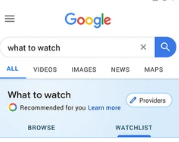
3. samm . Valige pealkirja Mida vaadata all vahekaart Sirvi ja puudutage filmi, mille soovite oma Google'i jälgimisloendisse lisada.
4. samm . Kui puudutate mis tahes filmi, avaneb filmi kokkuvõtte leht ja sealt leiate kõik filmi üksikasjad, sealhulgas uue nupu vasakul küljel, mida puudutades lisatakse see film teie Google'i vaatamisloendisse.
5. samm . Kui puudutate vahekaardi Sirvi kõrval olevat Google'i vahekaarti Minu jälgimisloend, leiate loendi filmidest, mille olete oma Google'i jälgimisloendisse lisanud.
Lugege ka: Netflixi parimad hea enesetunde filmid kodukarantiini ajal
Mis kasu on filmide ja telesaadete lisamisest minu Google'i jälgimisloendisse?
Nüüd, kui teate Google'i funktsiooni Minu jälgimisloend ja selle kasutamise kohta, on oluline, et teaksite mõnda Google'i jälgimisloendi funktsiooni, mis aitavad teil otsustada, kas soovite seda funktsiooni kasutada või mitte.
Google'i jälgimisloendi funktsioon aitab teil hoida järjehoidjat kõigi filmide kohta, mis tundusid mingil ajal huvitavad ja mida soovite hiljem vaadata.
Google'i jälgimisloendi funktsioon on mobiilseadmetes kasutusele võetud ja saadaval kasutamiseks veebiversioonis ja Google Discoveri otsingurakenduses.
Google'il on võimas AI, mis töötab tugevate algoritmide alusel ja selle tulemust on täheldatud Google'i soovitustes, mis põhinevad teie otsinguajaloos. Sama kehtib ka filmide kohta, mida Google Watchlist soovitab teil vaadata.
Nagu kõiki funktsioone, saab ka Google'i jälgimisloendi funktsiooni sünkroonida kõigis sama Google'i kontoga sisse logitud seadmetes. See tähendab, et kui lisasite filmi oma nutitelefonis Google'i jälgimisloendisse, näete seda ka arvutis oma vaatamisloendi filmide hulgas.
Lõpuks on Google'i jälgimisloendi funktsioon praegu saadaval mõnes riigis ja selle levik kogu maailmas aeglustub.
Lugege ka: Parimad veebiressursid raamatute, mängude ja filmide jaoks
Viimane sõna, kas ma saan oma Google'i jälgimisloendisse filme ja telesaateid lisada?
Google'i jälgimisloend on teile kasulik funktsioon, kui teile meeldib filme ja telesaateid vaadates aega veeta. See võib aidata teil lahendada dilemma, mida nädalavahetusel vaadata, ja soovitada teile valitud filme, mis põhinevad varem vaadatute ajalool. Proovige seda funktsiooni ja jagage oma mõtteid ja kogemusi allolevas kommentaaride jaotises. Jälgige meid sotsiaalmeedias – Facebookis ja YouTube'is ning tellige meie uudiskiri, et saada korrapäraseid uuendusi tehnikamaailma kohta.
Soovitatav lugemine:
10 parimat tasuta filmirakendust iPhone'ile 2020. aastal
Laadige alla filme, telesaateid, mänge ja muud, kasutades parimaid Pirate Bay alternatiive
5 populaarseimat veebisaiti filmide ja seriaalide subtiitrite allalaadimiseks
Kui otsite, kuidas luua Facebookis küsitlust, et saada inimeste arvamust, siis meilt leiate kõik lahendused alates sündmustest, messengerist kuni looni; saate Facebookis küsitluse luua.
Kas soovite aegunud pääsmeid kustutada ja Apple Walleti korda teha? Järgige selles artiklis, kuidas Apple Walletist üksusi eemaldada.
Olenemata sellest, kas olete täiskasvanud või noor, võite proovida neid värvimisrakendusi, et vallandada oma loovus ja rahustada meelt.
See õpetus näitab, kuidas lahendada probleem, kuna Apple iPhone'i või iPadi seade kuvab vales asukohas.
Vaadake, kuidas saate režiimi Mitte segada iPadis lubada ja hallata, et saaksite keskenduda sellele, mida tuleb teha. Siin on juhised, mida järgida.
Vaadake erinevaid viise, kuidas saate oma iPadi klaviatuuri suuremaks muuta ilma kolmanda osapoole rakenduseta. Vaadake ka, kuidas klaviatuur rakendusega muutub.
Kas seisate silmitsi sellega, et iTunes ei tuvasta oma Windows 11 arvutis iPhone'i või iPadi viga? Proovige neid tõestatud meetodeid probleemi koheseks lahendamiseks!
Kas tunnete, et teie iPad ei anna tööd kiiresti? Kas te ei saa uusimale iPadOS-ile üle minna? Siit leiate märgid, mis näitavad, et peate iPadi uuendama!
Kas otsite juhiseid, kuidas Excelis automaatset salvestamist sisse lülitada? Lugege seda juhendit automaatse salvestamise sisselülitamise kohta Excelis Macis, Windows 11-s ja iPadis.
Vaadake, kuidas saate Microsoft Edge'i paroole kontrolli all hoida ja takistada brauserit tulevasi paroole salvestamast.







